Cara Cepat, Menelusuri Buku Ber-ISBN
Buku ISBN
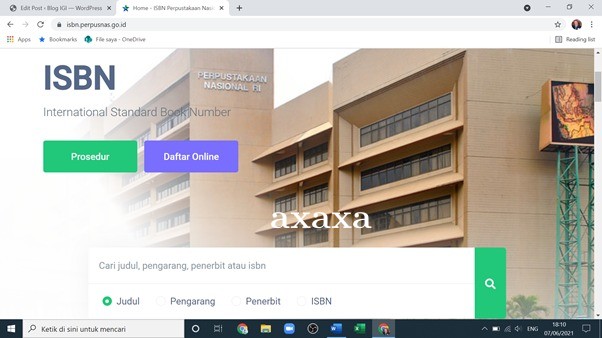
Gambar : https://isbn.perpusnas.go.id/
Cara Menelusuri Buk Ber-ISBN
KANGJO.NET, Kelua Tabalong.
Apa yang dimaksud dengan ISBN?
Menurut keterangan dari: https://isbn.perpusnas.go.id/Home/InfoIsbn
ISBN (International Standard Book Number) adalah kode pengidentifikasian buku yang bersifat unik. Informasi tentang judul, penerbit, dan kelompok penerbit tercakup dalam ISBN. ISBN terdiri dari deretan angka 13 digit, sebagai pemberi identifikasi terhadap satu judul buku yang diterbitkan oleh penerbit. Oleh karena itu satu nomor ISBN untuk satu buku akan berbeda dengan nomor ISBN untuk buku yang lain.
ISBN diberikan oleh Badan Internasional ISBN yan berkedudukan di London. Di Indonesia, Perpustakaan Nasional RI merupakan Badan Nasional ISBN yang berhak memberikan ISBN kepada penerbit yang berada di wilayah Indonesia. Perpustakaan Naasional RI mempunyai fungsi memberikan informasi, bimbingan dan penerapan pencantuman ISBN serta KDT (Katalog Dalam Terbitan). KDT merupakan deskripsi bibliografis yang dihasilkan dari pengolahan data yang diberikan penerbit untuk dicantumkan di halaman balik judul sebagai kelengkapan penerbit.
Fungsi
Memberikan identitas terhadap satu judul buku yang diterbitkan oleh penerbit
Membantu memperlancar arus distribusi buku karena dapat mencegah terjadinya kekeliruan dalam pemesanan buku
Sarana promosi bagi penerbit karena informasi pencantuman ISBN disebarkan oleh Badan Nasional ISBN Indonesia di Jakarta, maupun Badan Internasional yang berkedudukan di London
struktur
Nomor ISBN terdiri dari 13 digit dan dibubuhi huruf ISBN didepannya. Nomor tersebut terdiri atas 5 (lima) bagian. Masing-masing bagian dicetak dengan dipisahkan dengan tanda hyphen (-). Kelompok pembagian nomor ISBN ditentukan dengan struktur sebagai berikut:
Contoh : ISBN 978-602-8519-93-9
- Angka pengenal produk terbitan buku dari EAN (Prefix identifier) = 978
- Kode kelompok (group identifier) = 602 (Default)
- Kode penerbit (publisher prefix) = 8519
- Kode Judul (title identifier) = 93
- Angka pemeriksa (check digit) = 9
Terbitan yang dapat diberikan ISBN
Buku tercetak (monografi) dan pamphlet
Terbitan Braille
Buku peta
Film, video, dan transparansi yang bersifat edukatif
Audiobooks pada kaset, CD, atau DVD
Terbitan elektronik (misalnya machine-readable tapes, disket, CD-ROM dan publikasi di Internet)
Salinan digital dari cetakan monograf
Terbitan microform
Software edukatif
Mixed-media publications yang mengandung teks
Yang tidak dapat
Terbitan yang terbit secara tetap (majalah, bulletin, dsb.)
Iklan
Printed music
Dokumen pribadi (seperti biodata atau profil personal elektronik)
Kartu ucapan
Rekaman musik
Software selain untuk edukasi termasuk game
Buletin elektronik
Surat elektronik
Permainan
Pencantuman ISBN
ISBN ditulis dengan huruf cetak yang jelas dan mudah dibaca. Singkatan ISBN ditulis dengan huruf besar mendahului penulisan angka pengenal kelompok, pengenal penerbit, pengenal judul dan angka pemeriksa. Penulisan antara setiap bagian pengenal dibatasi oleh tanda penghubung, seperti contoh berikut:
ISBN 978-602-8519-93-9
Untuk terbitan cetak, ISBN dicantumkan pada:
Bagian bawah pada sampul belakang (back cover)
Verso (dibalik halaman judul) (halaman copyright)
Punggung buku (spine) untuk buku tebal , bila keadaan memungkinkan
Bagaiaman cara menelusuri Buku ber-ISBN?
Langkah ini ditempuh untuk mengetahui buku tersebut ber-ISBN atau tidak, atau jika kita mau menulis judul buku maka perlu ditelusuri dulu apakah judul buku kita ada yang sama. Karena jika judul buku telah dipakai orang lain tentunya buku kita tidak bisa diterbitkan ISBNnya.
Adapun cara menelusuri buku Ber-ISBN adalah sebagai berikut:
Langkah 1 brosing melalui google, lalu ketik isbn, maka akan muncul seperti pada layar.
langkah 2 klik Home-ISBN, lalu akan muncul.
Langkah 3 klik Pilihan, maka akan mucul pada layar, sebagai berikut:
Langkah 4 klik Judul, kemudian tulis Metode Kangjo, maka muncul pada layar seperti berikut:
Langkah 5 klik gambar lensa, seperti gambar.

Demikian sekilas info, semoga bermanfaat. Terima kasih
3.png)